
Bliver du forvirret, når du styrer lydenheder på Windows 10? For at gøre anerkendelse af dine lydenheder nemmere, giv dine enheder brugerdefinerede navne. Vi viser dig, hvordan du gør dette på din pc.
Hvorfor omdøbe dine lydenheder
Hovedårsagen til at omdøbe dine lydindgangs- og udgangsenheder er at gøre dine enheder let genkendelige. For eksempel, hvis du Brug flere højttalere og mikrofoner Med din pc, og hvis hver enkelt har et unikt navn, kan du hurtigt vælge den enhed, du vil bruge i dine apps.
Omdøbningsenheder hjælper også Fejlfinding af problemer med dem , som du kan vælge den rigtige enhed, mens du forsøger at finde ud af problemet.
RELATEREDE: Sådan optager du fra flere lydenheder samtidigt
Sådan Omdøber Audio Output Devices på Windows 10
For at bruge et brugerdefineret navn til dine højttalere i Windows 10, skal du først åbne Indstillinger-appen. Gør dette ved at bruge Windows + I tastaturgenvejen.
Klik på "System" på vinduet "Indstillinger".
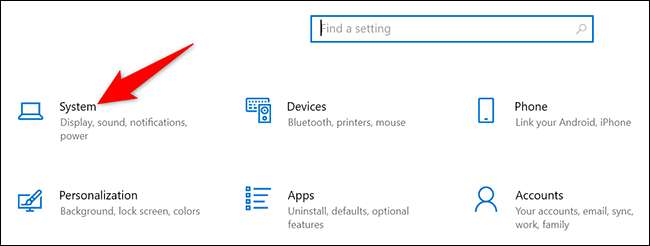
På siden "System", fra sidebjælken til venstre, skal du vælge "Lyd".
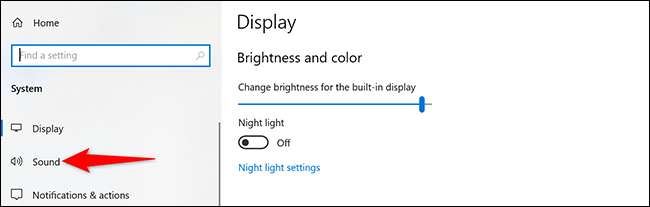
I ruden til højre, vil du se en "output" sektion. Her skal du klikke på rullemenuen "Vælg din udgangsenhed" og vælg din højttaler på listen. Så under denne rullemenu skal du klikke på "Enhedsegenskaber".
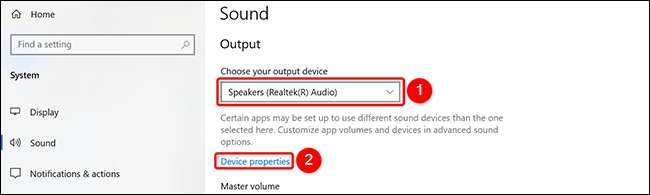
Du er nu på siden "Enhedsegenskaber". Øverst på denne side skal du klikke på tekstfeltet og skrive et nyt navn til dine højttalere. Derefter skal du klikke på "Omdøb" ved siden af dette navnefelt.
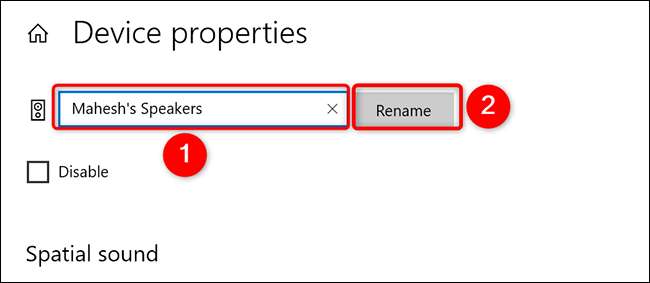
Og det er det. Windows 10 viser ikke nogen form for bekræftelsesmeddelelse, men vær sikker på at din enhed omdøbes. Du vil nu se det nye navn til din enhed i dine apps, som f.eks. Audacity.
Sådan Omdøber Audio Input Devices på Windows 10
Processen til at omdøbe mikrofoner er stort set den samme som omdøbning af højttalere.
Start med at åbne indstillingerne-appen på din Windows 10-pc. Gør dette ved at trykke på Windows + I-tasterne samtidigt.
I Indstillinger skal du klikke på "System".
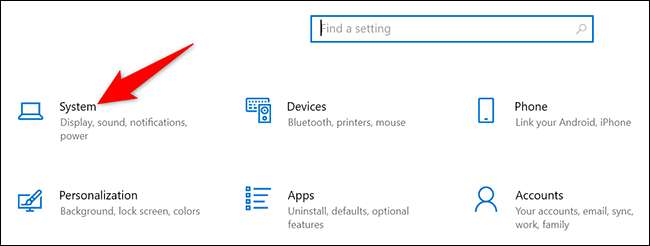
På siden "System" i venstre sidepanel skal du klikke på "Lyd".
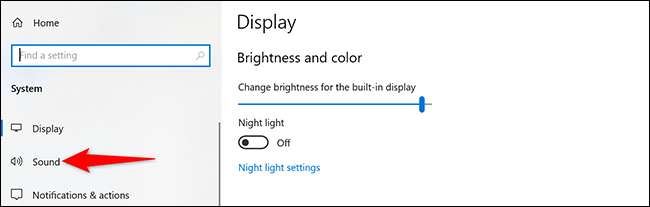
På højre rude vil du se en "input" sektion. Her skal du klikke på rullemenuen "Vælg din inputenhed" og vælg din mikrofon i listen. Så under denne rullemenu skal du klikke på "Enhedsegenskaber".
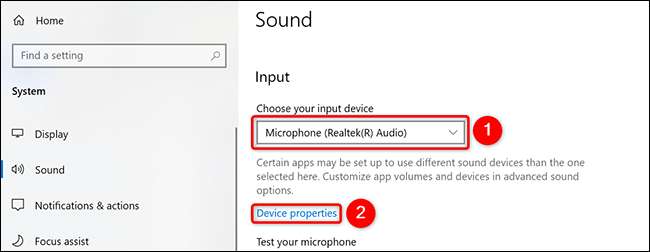
Du vil se en "enhedsegenskaber" side. På denne side skal du øverst, klikke på tekstfeltet og indtaste et nyt navn til din mikrofon. Derefter klikke på "Omdøb" ved siden af dette tekstfelt. "
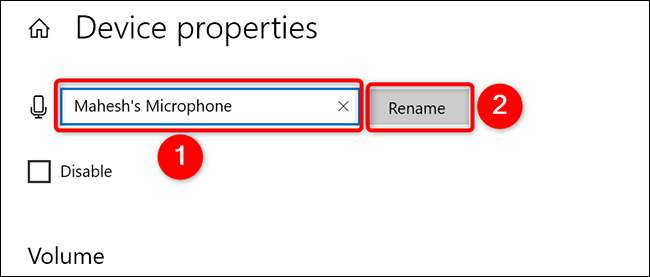
Og uden nogen bekræftelse vil Windows 10 ændre din mikrofonens navn til den angivne. Du er alle sæt.
Det er en god ide at bruge unikke navne til dine højttalere og mikrofoner, især hvis du bruger flere af disse enheder med din computer.
Vidste du, at du kan Omdøb dine Windows 10 PC , også?
RELATEREDE: Sådan omdøber du enhver computer, smartphone eller tablet







